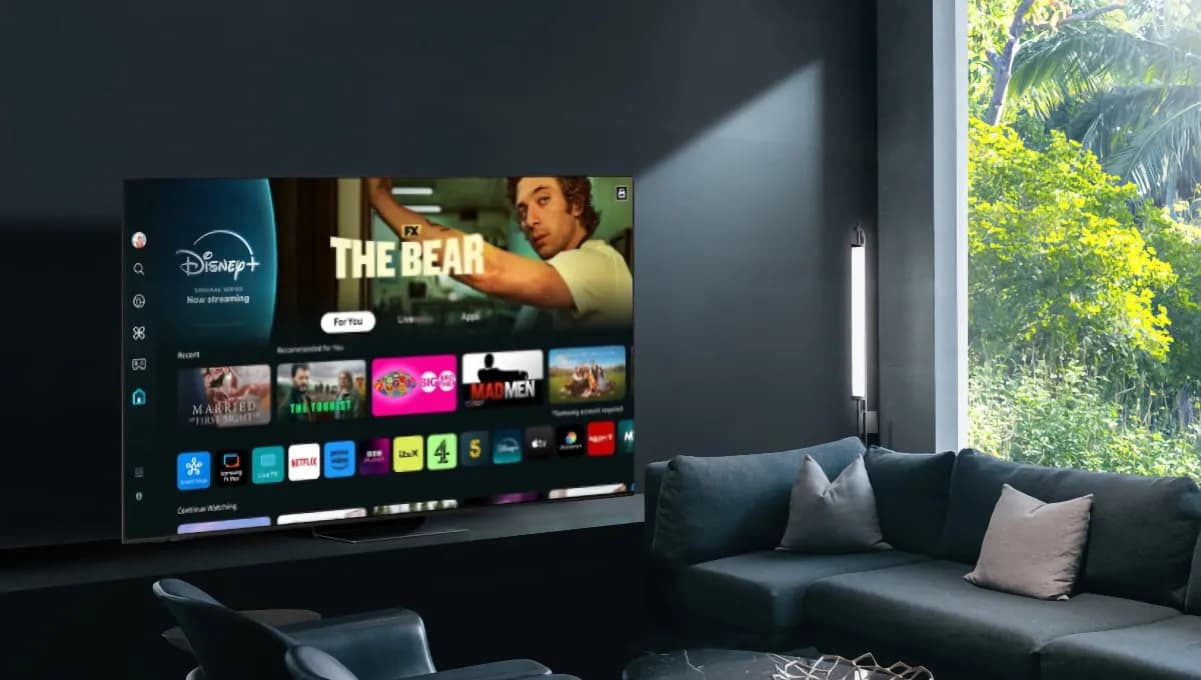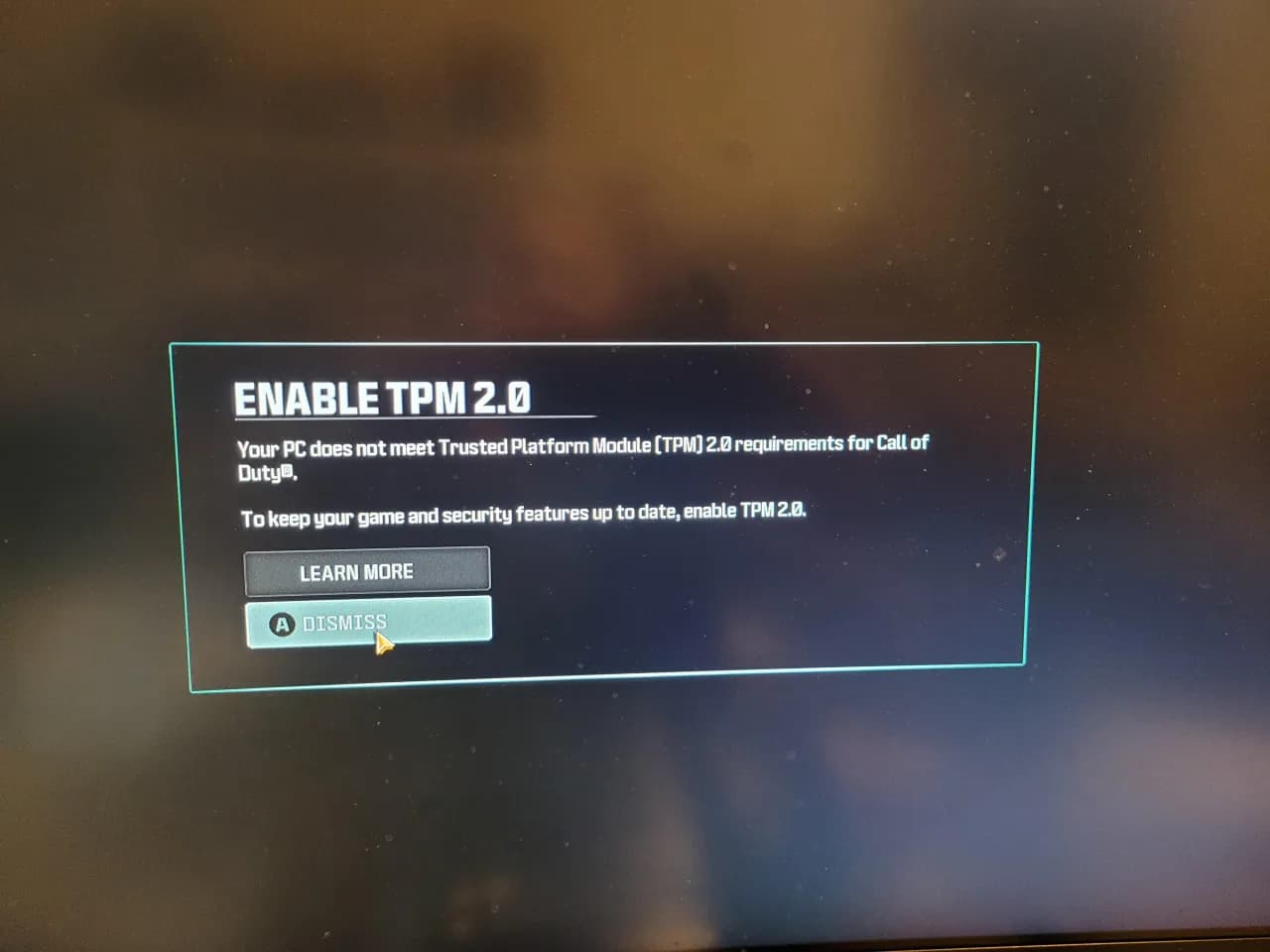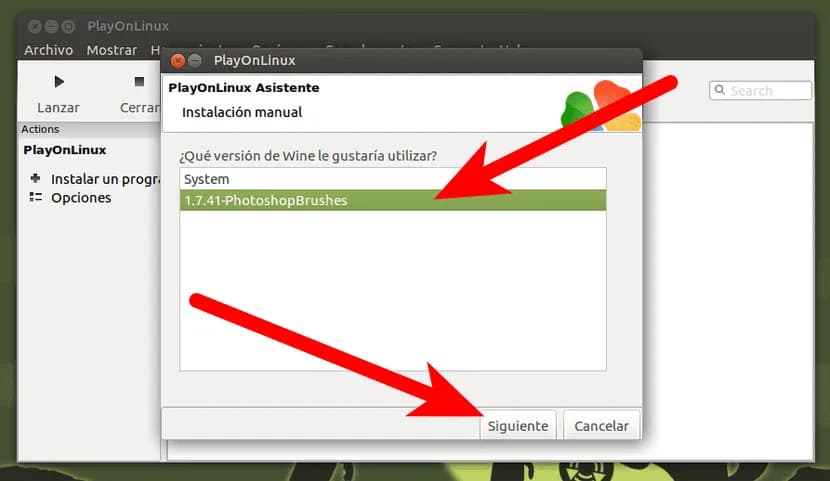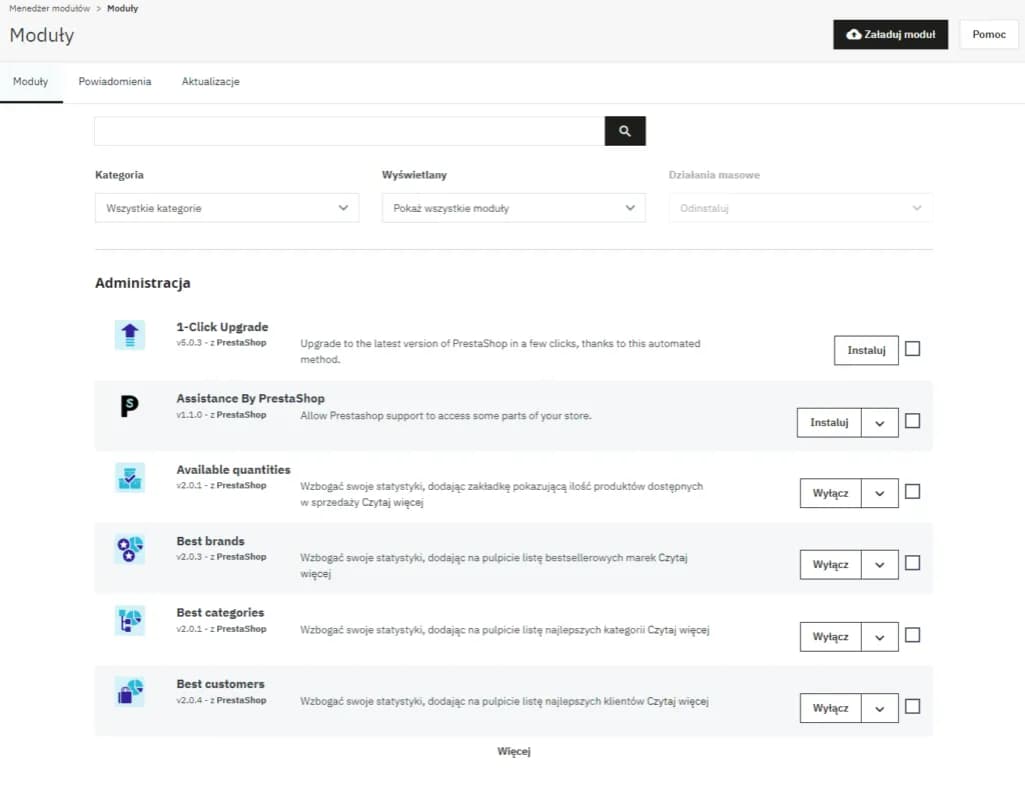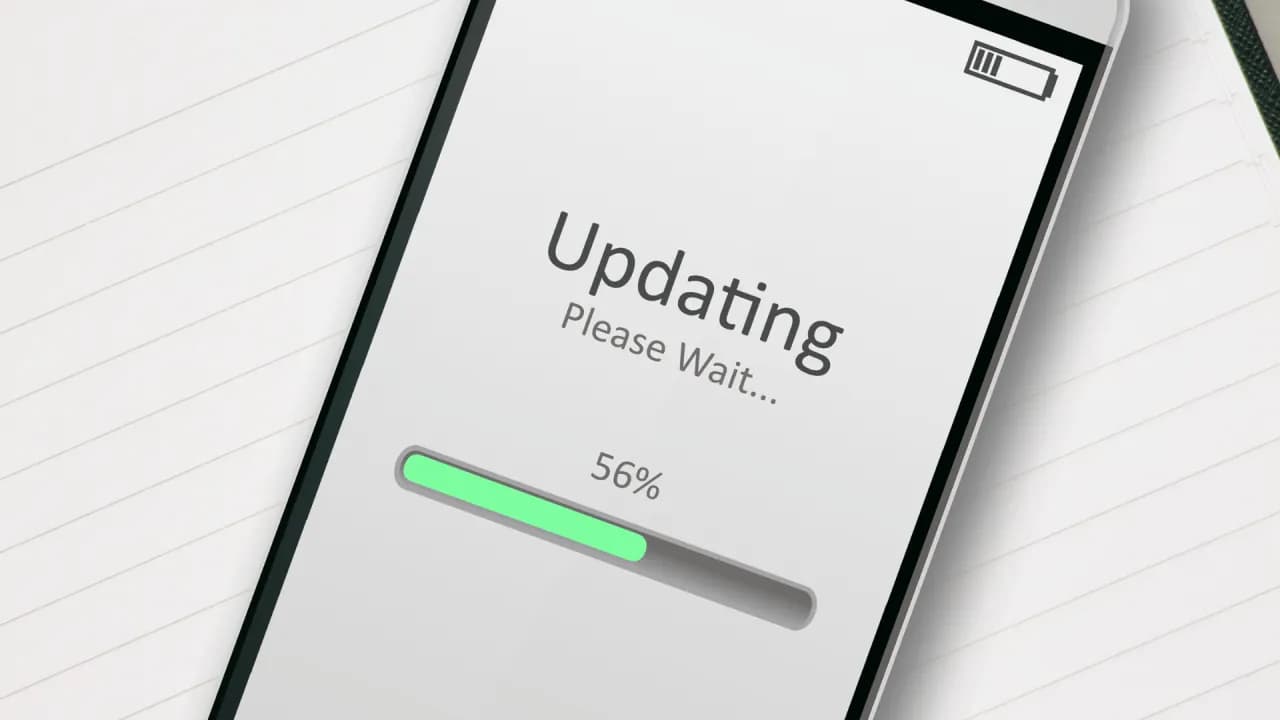Aby zaktualizować telewizor Samsung, istnieją dwie główne metody: przez internet lub za pomocą pendrive’a. Obie opcje są stosunkowo proste, ale wymagają kilku kroków, aby zapewnić, że proces aktualizacji przebiegnie bezproblemowo. W przypadku połączenia z internetem wystarczy kilka kliknięć w menu telewizora, aby zainicjować aktualizację. Z kolei aktualizacja za pomocą pendrive’a wymaga trochę więcej przygotowań, ale również jest wykonalna dla każdego użytkownika.
Warto pamiętać, że regularne aktualizowanie telewizora nie tylko poprawia jego wydajność, ale także wprowadza nowe funkcje i zwiększa bezpieczeństwo. W tym artykule znajdziesz szczegółowe instrukcje dotyczące obu metod aktualizacji, a także porady, jak uniknąć typowych problemów, które mogą wystąpić podczas tego procesu.
Najważniejsze informacje:
- Aby zaktualizować telewizor Samsung przez internet, przejdź do menu „Ustawienia”, a następnie wybierz „Pomoc techniczna” i „Aktualizacja oprogramowania”.
- W przypadku braku dostępu do internetu, aktualizację można przeprowadzić za pomocą pendrive’a, po wcześniejszym pobraniu odpowiedniego pliku z aktualizacją ze strony Samsung.
- Podczas aktualizacji należy unikać odłączania telewizora lub pendrive’a, aby nie spowodować błędów oprogramowania.
- Aktualizacje mogą resetować telewizor do ustawień domyślnych, dlatego warto zapamiętać zmiany w ustawieniach przed ich rozpoczęciem.
- Regularne aktualizacje poprawiają działanie urządzenia, zwiększają bezpieczeństwo i mogą wprowadzać nowe funkcje.
Jak zaktualizować telewizor Samsung przez Internet - krok po kroku
Aby zaktualizować telewizor Samsung przez internet, musisz najpierw upewnić się, że urządzenie jest podłączone do sieci. Proces jest prosty i składa się z kilku kroków, które można wykonać w menu telewizora. Po wejściu do menu, należy przejść do sekcji „Ustawienia”, a następnie wybrać „Pomoc techniczna” i „Aktualizacja oprogramowania”. To właśnie w tym miejscu znajdziesz wszystkie opcje związane z aktualizacjami.Kiedy już znajdziesz odpowiednią sekcję, wystarczy kliknąć „Aktualizuj teraz”, aby rozpocząć proces. Czas trwania aktualizacji może się różnić; zazwyczaj trwa od kilku do kilkudziesięciu minut, w zależności od szybkości połączenia internetowego oraz rozmiaru pliku aktualizacji. Warto również rozważyć włączenie opcji „Aktualizacja automatyczna”, która pozwoli na samodzielne aktualizowanie telewizora, gdy nowe wersje oprogramowania będą dostępne.
Wybór opcji aktualizacji oprogramowania w menu telewizora
Aby znaleźć opcję aktualizacji oprogramowania w menu telewizora Samsung, rozpocznij od naciśnięcia przycisku „Menu” na pilocie. Następnie przejdź do sekcji „Ustawienia”. W tej sekcji znajdziesz różne opcje, w tym „Pomoc techniczna”. Wybierz tę opcję, aby kontynuować. W „Pomocy technicznej” zlokalizujesz zakładkę „Aktualizacja oprogramowania”, która jest kluczowa dla dalszego procesu.- Upewnij się, że telewizor jest podłączony do internetu przed rozpoczęciem aktualizacji.
- Sprawdź, czy masz najnowszą wersję oprogramowania przed przystąpieniem do aktualizacji.
- W razie potrzeby skorzystaj z opcji „Aktualizacja automatyczna”, aby uprościć proces.
Jak rozpocząć aktualizację i monitorować postęp
Aby rozpocząć aktualizację telewizora Samsung, najpierw upewnij się, że urządzenie jest podłączone do internetu. Po przejściu do menu „Ustawienia” i wybraniu „Pomoc techniczna”, kliknij „Aktualizacja oprogramowania”. Po kliknięciu „Aktualizuj teraz”, proces aktualizacji rozpocznie się automatycznie. W trakcie aktualizacji na ekranie telewizora pojawi się pasek postępu, który pozwoli Ci śledzić, jak daleko zajdzie proces.
Warto wiedzieć, że czas aktualizacji może się różnić w zależności od rozmiaru pliku oraz szybkości połączenia internetowego. Podczas gdy telewizor aktualizuje oprogramowanie, nie przerywaj połączenia ani nie wyłączaj urządzenia, aby uniknąć potencjalnych problemów. Po zakończeniu aktualizacji telewizor zazwyczaj automatycznie się zrestartuje, co oznacza, że proces został pomyślnie zakończony.
Przygotowanie pendrive’a do aktualizacji oprogramowania
Aby przygotować pendrive’a do aktualizacji oprogramowania w telewizorze Samsung, najpierw upewnij się, że masz dostęp do pustego pendrive’a o pojemności co najmniej 1 GB. Podłącz go do komputera i sformatuj w systemie plików FAT32, co jest wymagane, aby telewizor mógł odczytać pliki. Następnie przejdź do strony wsparcia Samsung, gdzie znajdziesz pełną nazwę modelu swojego telewizora i pobierz najnowszy plik aktualizacji, zazwyczaj w formacie .zip. Po pobraniu, rozpakuj plik i skopiuj wszystkie wypakowane pliki bezpośrednio na pendrive’a, upewniając się, że nie są umieszczone w żadnym folderze.
Jak pobrać i zainstalować aktualizację z USB
Aby pobrać i zainstalować aktualizację z USB, najpierw upewnij się, że pendrive z plikami aktualizacji jest podłączony do jednego z portów USB w telewizorze. Następnie, w menu telewizora, przejdź do „Ustawienia”, wybierz „Pomoc techniczna”, a następnie „Aktualizacja oprogramowania”. Wybierz opcję „Aktualizuj teraz”, a telewizor automatycznie wykryje pliki na pendrive’ie i rozpocznie proces instalacji. Pamiętaj, aby nie wyłączać telewizora ani nie odłączać pendrive’a podczas aktualizacji, ponieważ może to prowadzić do błędów w oprogramowaniu.
Częste problemy podczas aktualizacji telewizora Samsung i ich rozwiązania
Podczas aktualizacji telewizora Samsung mogą wystąpić różne problemy, które mogą zniechęcać użytkowników. Jednym z najczęstszych problemów jest brak wykrywania aktualizacji przez telewizor. Może to być spowodowane nieodpowiednim formatem pendrive’a, błędami w plikach aktualizacyjnych lub problemami z połączeniem internetowym. Aby rozwiązać te problemy, upewnij się, że pendrive jest sformatowany w systemie FAT32 i zawiera wszystkie wymagane pliki aktualizacji.
Innym powszechnym problemem jest długi czas oczekiwania na zakończenie aktualizacji. W przypadku, gdy proces trwa zbyt długo, warto sprawdzić stabilność połączenia internetowego lub rozważyć ponowne uruchomienie telewizora. Użytkownicy mogą również napotkać błędy podczas instalacji, które mogą być spowodowane niekompatybilnością plików. W takich sytuacjach warto pobrać aktualizację jeszcze raz z oficjalnej strony Samsung i spróbować ponownie.
- Brak wykrywania aktualizacji - sprawdź format pendrive’a i pliki aktualizacji.
- Długi czas oczekiwania - upewnij się, że połączenie internetowe jest stabilne.
- Błędy podczas instalacji - pobierz pliki aktualizacyjne ponownie z oficjalnej strony.
Co zrobić, gdy aktualizacja nie jest wykrywana przez telewizor
Jeśli telewizor nie wykrywa aktualizacji, pierwszym krokiem jest sprawdzenie, czy pendrive jest prawidłowo sformatowany w systemie FAT32. Następnie upewnij się, że wszystkie pliki aktualizacyjne zostały poprawnie skopiowane na pendrive’a i nie są umieszczone w folderach. Warto również sprawdzić, czy używasz odpowiedniego modelu pendrive’a, ponieważ niektóre starsze modele mogą nie być kompatybilne. Jeśli problem nadal występuje, spróbuj użyć innego pendrive’a, aby wykluczyć ewentualne uszkodzenie urządzenia.
Jak uniknąć błędów podczas aktualizacji oprogramowania
Aby uniknąć błędów podczas aktualizacji oprogramowania w telewizorze Samsung, warto przestrzegać kilku najlepszych praktyk. Po pierwsze, zawsze upewnij się, że masz stabilne połączenie internetowe, zanim rozpoczniesz proces aktualizacji. Po drugie, zaleca się, aby przed aktualizacją wykonać kopię zapasową swoich ustawień, aby móc je łatwo przywrócić w przypadku problemów. Dodatkowo, korzystaj tylko z oficjalnych plików aktualizacyjnych pobranych z witryny Samsung, aby uniknąć problemów z niezgodnością lub uszkodzeniem plików.Czytaj więcej: Jak zaktualizować DirectX i uniknąć problemów z wydajnością gier
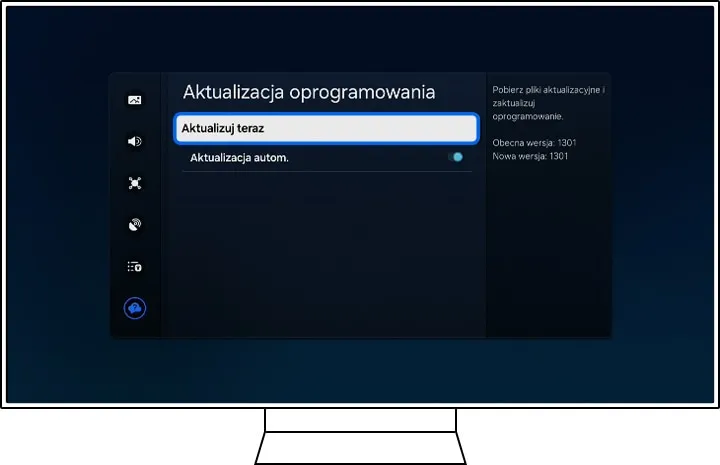
Dlaczego warto regularnie aktualizować telewizor Samsung?
Regularne aktualizacje oprogramowania telewizora Samsung przynoszą wiele korzyści, które mogą znacznie poprawić jego działanie. Przede wszystkim, aktualizacje często zawierają poprawki błędów, które mogą wpływać na wydajność urządzenia. Dzięki nim telewizor działa płynniej, a użytkownicy mogą cieszyć się lepszymi wrażeniami podczas oglądania. Ponadto, aktualizacje mogą wprowadzać nowe funkcje, które zwiększają funkcjonalność telewizora, co sprawia, że korzystanie z urządzenia staje się jeszcze przyjemniejsze.
Kolejnym ważnym aspektem jest bezpieczeństwo. Regularne aktualizowanie telewizora pozwala na zamknięcie luk w zabezpieczeniach, które mogą być wykorzystywane przez złośliwe oprogramowanie. W dzisiejszych czasach, gdy urządzenia są coraz bardziej połączone z internetem, zapewnienie odpowiedniego poziomu bezpieczeństwa jest kluczowe. Dlatego warto zadbać o to, aby telewizor był zawsze na bieżąco, korzystając z najnowszych wersji oprogramowania.
Jak wykorzystać aktualizacje oprogramowania do personalizacji telewizora
Warto wiedzieć, że aktualizacje oprogramowania w telewizorach Samsung nie tylko poprawiają wydajność i bezpieczeństwo, ale również mogą otworzyć nowe możliwości personalizacji urządzenia. Po zainstalowaniu najnowszych wersji oprogramowania, użytkownicy mogą odkryć nowe funkcje, takie jak personalizowane ustawienia obrazu czy dźwięku, które mogą być dostosowane do indywidualnych preferencji. Na przykład, po aktualizacji może być dostępna opcja automatycznego dostosowywania jasności ekranu w zależności od oświetlenia w pomieszczeniu, co znacznie poprawia komfort oglądania.
Co więcej, warto regularnie przeglądać ustawienia i opcje personalizacji, które mogą być wprowadzane wraz z nowymi aktualizacjami. Telewizory Samsung często wprowadzają nowe aplikacje i funkcje, które umożliwiają lepsze dostosowanie interfejsu użytkownika. Użytkownicy mogą również korzystać z funkcji takich jak rekomendacje programów na podstawie ich wcześniejszych wyborów, co pozwala na bardziej spersonalizowane doświadczenie. W ten sposób, regularne aktualizacje stają się nie tylko sposobem na poprawę działania telewizora, ale również sposobem na jego dostosowanie do osobistych potrzeb i preferencji użytkownika.